調整CAD插入圖片的淡入度,就像調整照片的透明度一樣,可以使得圖片更好地融入背景。那么,你知道CAD插入圖片如何調整淡入度嗎?接下來,小編將以浩辰CAD軟件為例,給大家分享CAD插入圖片調整淡入度的方法技巧。
1、在浩辰CAD中打開圖紙文件后,插入需要用到的圖片。
2、選中插入的圖片后,在左側特性欄中找到【淡入度】,點擊后面的【…】按鈕。
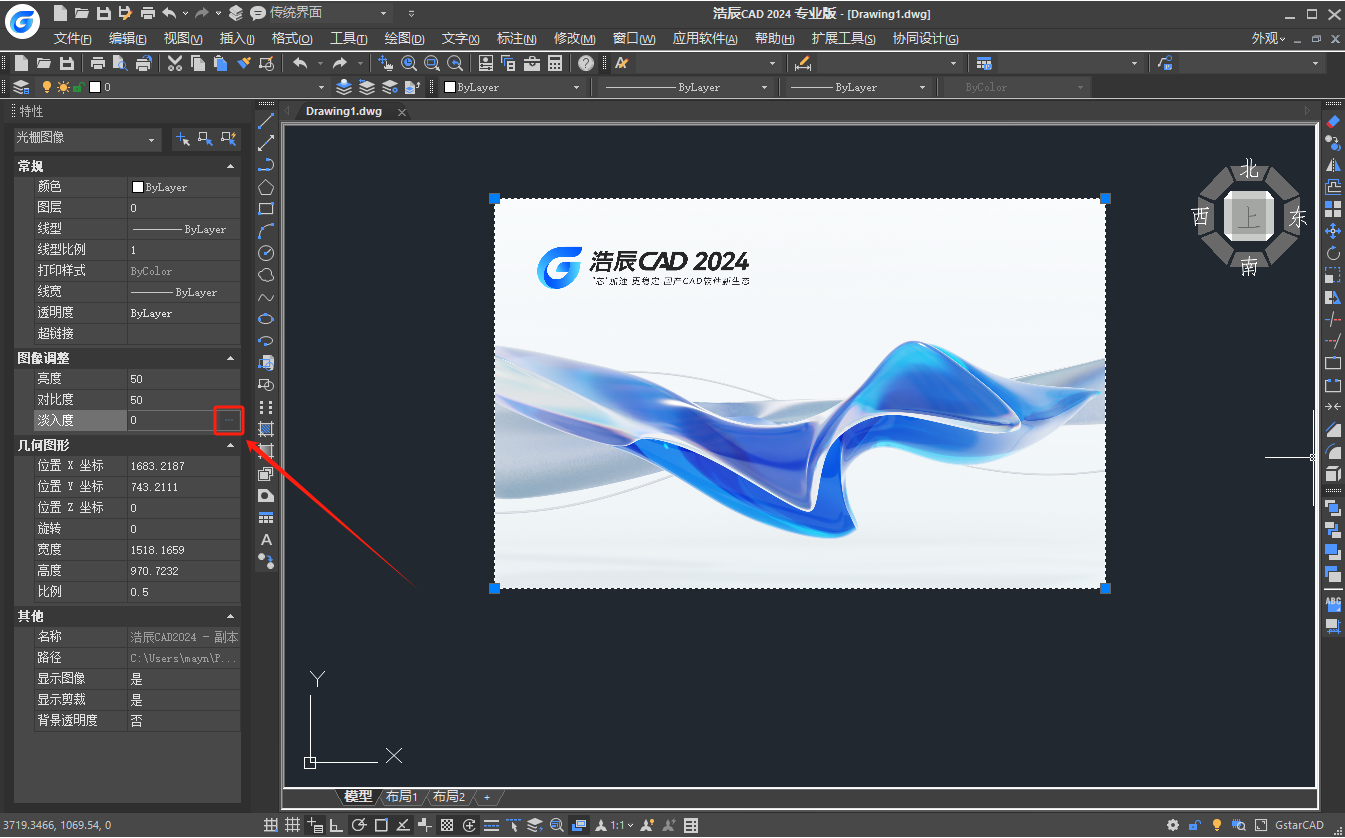
如果不顯示特性欄可以通過快捷鍵【Ctrl+1】調出。
3、在調出的【圖像調整】對話框中,輸入淡入度的值,便可以在右側預覽框中看出淡入效果。如下圖所示:
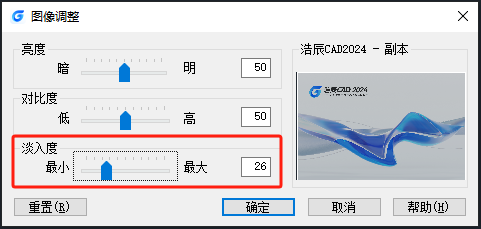
4、調整完畢后,點擊【確定】按鈕,這樣圖片的淡入度就調整好了。再次查看圖紙時,就會發現圖片以新的淡入度出現在了圖紙上。如下圖所示:

總的來說,調整CAD插入圖片的淡入度是一項實用的技能,它可以使設計更加生動、有趣。通過這個方法,你可以輕松地在浩辰CAD軟件中調整任何一張圖片的淡入效果,從而提升整個設計的質量。

2023-11-23

2023-10-25

2023-10-25

2023-09-12

2023-03-29

2023-01-03
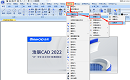
2022-10-18
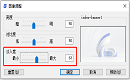
2022-04-22

2022-04-01
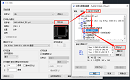
2021-11-18
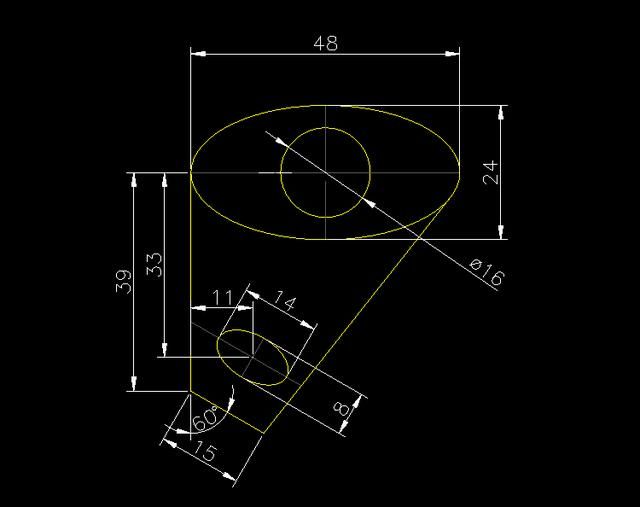
2019-11-14

2019-11-01
